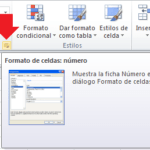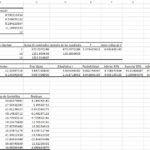Cuando quiera generar números aleatorios en Excel puede usar las funciones Aleatorio y Aleatorio. Entre; estas funciones nos ayudan a generar números de forma aleatoria en decimales y enteros.
Excel es una herramienta muy versátil para la gestión de datos y cálculos, así como también para generar números aleatorios en Excel. Ya sea para simulaciones, juegos, análisis de datos, entre otros, la generación de números aleatorios es una tarea que Excel puede realizar eficientemente.
Función ALEATORIO en Excel
La función ALEATORIO sirve para generar números aleatorios en Excel. Devuelve un número decimal aleatorio entre 0 y 1. Esto sucede cada vez que realiza alguna acción en una hoja de trabajo, por ejemplo, actualizar una fórmula (no necesariamente la fórmula ALEATORIO, solo cualquier otra fórmula en una hoja), editar una celda o ingresar nuevos datos. La función ALEATORIO es RAND en inglés.
Dado que la función ALEATORIO de Excel no tiene argumentos, simplemente ingrese =AELEATORIO() en una celda y luego copie la fórmula en las celdas que quiera:
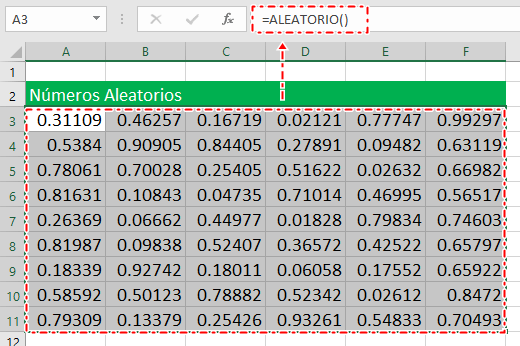
Y ahora, demos un paso más y escribamos algunas fórmulas ALEATORIAS para generar números aleatorios en Excel de acuerdo con sus condiciones.
Fórmula 1. Especifique el valor límite superior del rango
Para generar números aleatorios en Excel entre cero y cualquier valor de N, multiplique la función ALEATORIO por N:
ALEATORIO()* N
Por ejemplo, para crear una secuencia de números aleatorios en Excel mayores o iguales a 0 pero menores a 500, utilice la siguiente fórmula:
=ALEATORIO()*500Nota. El valor límite superior nunca se incluye en la secuencia aleatoria devuelta. Por ejemplo, si desea obtener números aleatorios entre 0 y 100, incluido el 100 la fórmula correcta es =ALEATORIO()*101.
Fórmula 2. Genera números aleatorios entre dos números
Para crear un número aleatorio entre dos números que especifique, use la siguiente fórmula ALEATORIA:
ALEATORIO()*( B - A )+ A
Donde A es el valor del límite inferior (el número más pequeño) y B es el valor del límite superior (el número más grande).
Por ejemplo, para generar números aleatorios en Excel entre 25 y 100, puedes usar la siguiente fórmula:
=ALEATORIO()*(100-25)+10Nota. Esta fórmula aleatoria nunca devolverá un número igual al mayor número del rango especificado ( valor B ).
Fórmula 3. Generación de números enteros aleatorios en Excel
Para hacer que la función ALEATORIO de Excel produzca números enteros aleatorios, tome cualquiera de las fórmulas mencionadas anteriormente y envuélvala en la función ENTERO.
Para crear enteros aleatorios entre 0 y 100:
=ENTERO(ALEATORIO()*100)Para generar enteros aleatorios entre 25 y 100:
=ENTERO(ALEATORIO()*(100-25)+10)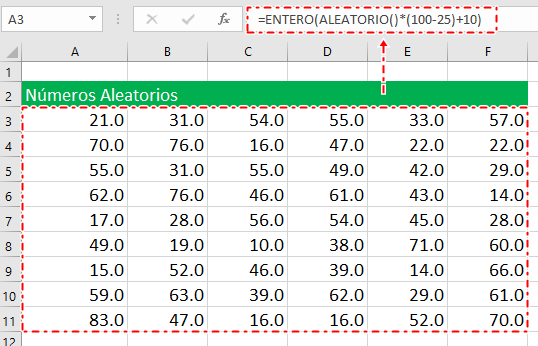
Función ALEATORIO.ENTRE en Excel
ALEATORIO.ENTRE es otra función proporcionada por Excel para generar números aleatorios en Excel. Devuelve números enteros aleatorios en el rango que especifique:
ALEATORIO ENTRE (num_menor, num_mayor)
Obviamente, num_menor es el número más bajo y num_mayor es el número más alto en el rango de números aleatorios que desea obtener.
Al igual que ALEATORIO, ALEATORIO.ENTRE de Excel es una función volátil y devuelve un nuevo entero aleatorio cada vez que se recalcula la hoja de cálculo.
Por ejemplo, para generar números enteros aleatorios entre 25 y 100 (incluidos 25 y 100), utilice la siguiente fórmula ALEATORIO.ENTRE:
=ALEATORIO.ENTRE(25;100)
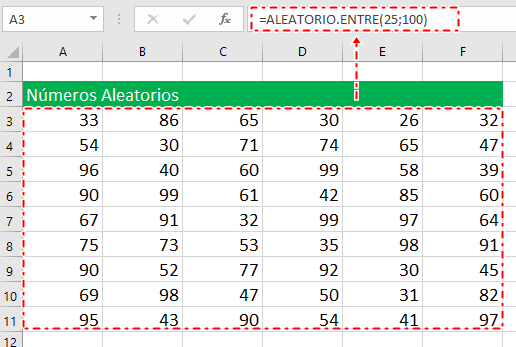
La función ALEATORIO.ENTRE en Excel puede crear números positivos y negativos. Por ejemplo, para obtener una lista de números enteros aleatorios de -20 a 20, ingrese la siguiente fórmula en su hoja de trabajo:
=ALEATORIO.ENTRE(-20, 20)
La función ALEATORIO ENTRE está disponible en Excel 365. Más adelante en este tutorial, encontrará algunos ejemplos de fórmulas más que demuestran cómo usar la función ALEATORIO.ENTRE para generar valores aleatorios que no sean números enteros.
Consejo. En Excel 365 y Excel 2021, puede usar la función de matriz dinámica MATRIZALEAT para devolver una matriz de números en Excel aleatorios entre dos números que especifique.
Crear números aleatorios en Excel con decimales
Aunque la función ALEATORIOENTRE ENTRE en Excel fue diseñada para devolver números enteros aleatorios, puede obligarla a devolver números decimales aleatorios con tantos lugares decimales como desee.
Por ejemplo, para obtener una lista de números con un lugar decimal, multiplique los valores inferior y superior por 10 y luego divida el valor devuelto por 10:
ALEATORIO ENTRE (valor inferior * 10, valor superior * 10) /10
La siguiente fórmula ALEATORIO ENTRE devuelve números decimales aleatorios entre 25 y 100:
=ALEATORIO.ENTRE(25*10, 100*10) /10
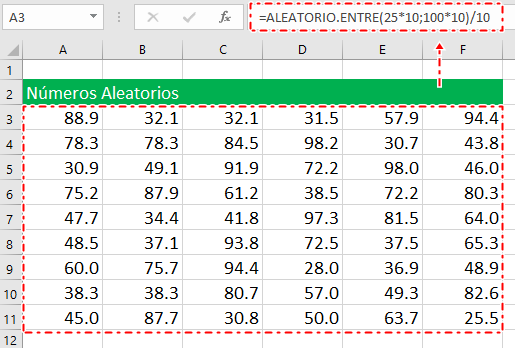
De manera similar, para generar números aleatorios entre 25 y 100 con 2 decimales, multiplica los argumentos de la función ALEATORIO ENTRE por 100 y luego divide el resultado por 100 también:
=ALEATORIO.ENTRE(25*100, 100*100) / 100
Conclusión
Ambas funciones ALEATORIO y ALEATORIO.ENTRE son útiles para diferentes propósitos en Excel. La elección entre ellas depende del tipo de número que necesites (decimal o entero) y del rango de valores requerido.
Al entender las diferencias y aplicaciones de cada función, puedes utilizar estas herramientas de manera efectiva para tus necesidades.
| Característica | ALEATORIO | ALEATORIO.ENTRE |
|---|---|---|
| Descripción | Genera un número decimal aleatorio entre 0 y 1 (0 inclusive, 1 exclusivo). | Genera un número entero aleatorio dentro de un rango especificado por el usuario. |
| Sintaxis | =ALEATORIO() | =ALEATORIO.ENTRE(inferior, superior) |
| Tipo de número | Decimal | Entero |
| Rango de salida | 0 ≤ valor < 1 | Inferior ≤ valor ≤ Superior |
| Recalculo automático | Sí | Sí |
| Uso común | Generación de fracciones decimales, base para cálculos adicionales. | Asignaciones aleatorias, sorteos, simulaciones con enteros. |
| Ejemplo de uso | =ALEATORIO() | =ALEATORIO.ENTRE(1, 10) |
| Resultado del ejemplo | Un número decimal como 0.475839 | Un número entero como 7 |
| Generar número entero | =ENTERO(ALEATORIO() * (b-a+1)) + a | =ALEATORIO.ENTRE(1, 10) |
| Generar número decimal | =ALEATORIO() * (b - a) + a | No aplicable |
| Aplicación avanzada | =ALEATORIO() * (10 - 5) + 5 (genera un número decimal entre 5 y 10) | =ALEATORIO.ENTRE(1, 100) |